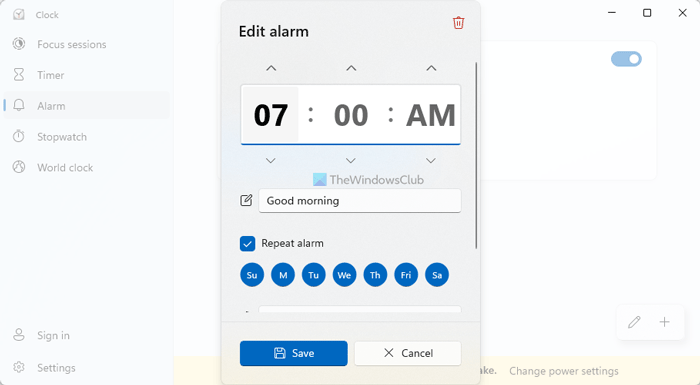Se o despertador não estiver funcionando nos computadores Windows 11 ou Windows 10, este guia permitirá que você corrija o problema. Pode haver várias razões pelas quais o alarme não está funcionando no seu computador. Desde suas configurações de notificação até a configuração de fuso horário, você precisa verificar tudo. Não importa se você usa um laptop ou computador desktop; você pode seguir as mesmas soluções para fazer o alarme funcionar no PC com Windows 11/10.
O despertador não funciona no Windows 11/10
Se o despertador não funcionar no Windows 11/10 mesmo depois de definir o alarme, siga estas etapas para resolver o problema:
O PC precisa ser ligadoVerifique a configuração do alarmeVerifique as configurações de data e horaAtivar notificaçõesReparar e redefinir o aplicativo Relógio
Para saber mais sobre essas etapas, continue lendo.
1] O PC precisa estar ligado
Seu computador deve estar ativado para usar a função de alarme do aplicativo Relógio. Se você definir o alarme e colocar seu PC no modo de suspensão, ele não funcionará por motivos óbvios. Se o seu computador estiver no modo de suspensão ou hibernação, você não poderá receber nenhuma notificação. Portanto, para usar a opção de alarme, você deve colocar seu computador no modo acordado.
2] Verifique a configuração do alarme
Às vezes, uma configuração incorreta pode atrapalhar as coisas. É por isso que é recomendável verificar as configurações de alarme antes de prosseguir. Para fazer isso, você precisa abrir o aplicativo Relógio no seu computador. Em seguida, mude para a guia Alarme . A primeira coisa que você precisa verificar é se o alarme está ligado ou não. Caso contrário, você deve alternar o botão correspondente para ativá-lo. Em seguida, verifique se o dia e a hora estão definidos corretamente. Caso contrário, você precisa confirmar essas configurações.
3] Verifique as configurações de data e hora
O aplicativo Relógio é ativado de acordo com as configurações de data e hora definidas no computador. Se o fuso horário for diferente de onde você está, você poderá ter problemas. Vamos supor que você mora na Índia (UTC + 5,30), mas definiu o horário de acordo com os EUA. Nesses casos, o alarme disparará em um horário diferente do desejado. É por isso que é recomendável verificar as configurações de data e hora no seu computador. Para isso, faça o seguinte:
Pressione Win+I para abrir as Configurações do Windows. Vá para Hora e idioma > Data e hora.Expanda o Fuso horário lista suspensa.Escolha o fuso horário correto.
Depois disso, você precisa definir o alarme.
4] Ativar notificações
Se a configuração Notificações estiver desativada, você não poderá receber as notificações de alarme em seu computador. Portanto, é altamente recomendável ativar a configuração de Notificações em seu computador. Para isso, faça o seguinte:
Abra as Configurações do Windows. Vá para Sistema > Notificações. Ative o botão Notificações .
Também é recomendado verificar também as configurações de regras automáticas do assistente de foco.
5] Reparar e redefinir o aplicativo Relógio
Se nenhuma das soluções mencionadas acima funcionou para você, você precisa reparar e redefinir o aplicativo Relógio. Para isso, siga estas etapas:
Pressione Win+I para abrir as Configurações do Windows. Vá para Aplicativos > Aplicativos e recursos. Encontre o Relógio app.Clique no ícone de três pontos e selecione Opções avançadas.Clique no botão Reparar . Verifique se os alarmes estão funcionando agora ou não. Clique no botão Redefinir botão duas vezes.
Depois disso, verifique se você pode usar os alarmes ou não.
Por que o alarme do meu PC não está disparando?
Pode haver vários motivos por que o alarme do seu PC não está disparando. Nas configurações de notificações ou no assistente de foco, qualquer coisa pode ser responsável por esse problema. No entanto, você precisa verificar as soluções mencionadas acima para se livrar desse problema em seu computador.
Como faço para que meu alarme funcione no Windows 11/10?
Para obter seu alarme para funcionar em computadores Windows 11 ou Windows 10, você precisa abrir o aplicativo Relógio primeiro. Em seguida, vá para a guia Alarme e clique no ícone de adição. Depois disso, você precisa escolher o dia, horário etc. Por fim, clique no botão Salvar .
Isso é tudo! Espero ter ajudado.
Leia: Como alterar o formato Lock Screen Clock no Windows.